✔ワードプレスって、専門知識がなくても操作できるの?
✔ワードプレスの実際の操作って、どうやるのか見てみたい
✔人任せじゃなくて、ワードプレスを使って自分でホームぺージを作ってみたい!
というみなさんに、これからワードプレスの実際の操作をご紹介していきます
今回のレッスンは、「ワードプレスのプラグイン」について
動画で詳しく説明していますので、ぜひご覧ください
ワードプレス プラグイン|②ワードプレスプラグインのインストール
ワードプレス プラグインとは?

ワードプレスのプラグインとは、ワードプレスの拡張機能のことです
テーマで最初に用意されている機能以外に、プラグインを追加することで様々な機能使うことができます
お問合せぺージも、プラグインを使えば簡単に作成できます
もちろん、専門知識がなくても大丈夫です
プラグインも、無料のものと有料の物があります
無料だとここまでだけど、有料にすればもっといろんな機能が使えます
というようなプラグインもあります
プラグインに関する注意点は3つ
■便利そうだからとなんでもかんでも追加しない
⇒プラグイン同士の相性などで、不具合がおこる可能性があります
また、いれすぎるとWEBサイトの表示速度が遅くなる可能性もあります
■何年も更新されていないプラグインは入れない
⇒更新されていないプラグインは、セキュリティなどに問題がある場合があります
■テーマや他のプラグインとの相性を確認してから入れる
⇒新規プラグインとテーマや既存プラグインとの相性が合わないと、不具合が起こる可能性があります
インストールする前には、必ずそのプラグインについて調べてからインストールしましょう
ワードプレスプラグインのインストール手順
レッスンのサンプルサイトを作成するために必要なプラグインをインストールしていきます
このレッスンでご紹介するプラグインは、サンプルサイトを作成するために必要なプラグインです
・VK ALL in One Expantion Unit(Free)
・VK Blocks(Free)
・VK Blocks Patterns
この3つについては、テーマが「Lightning」でない場合は、必要ありません
テーマLightningの推奨プラグインのインストール
1.VK All in One Expansion Unit(Free)とVK Blocks(Free)のプラグインの
①インストールを開始をクリックします

2.①プラグインの横にチェックをいれます
②インストールを選択します
③適用ボタンをクリックします
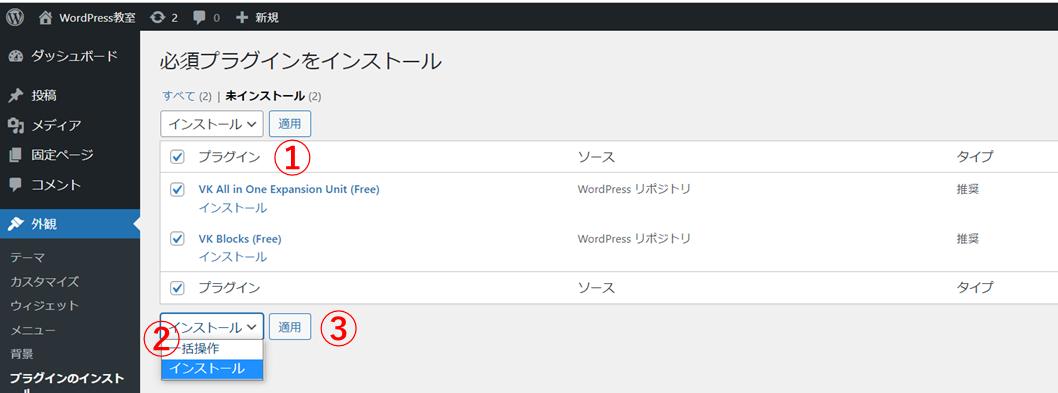
3.①必須プラグインのインストール画面に戻るをクリックします
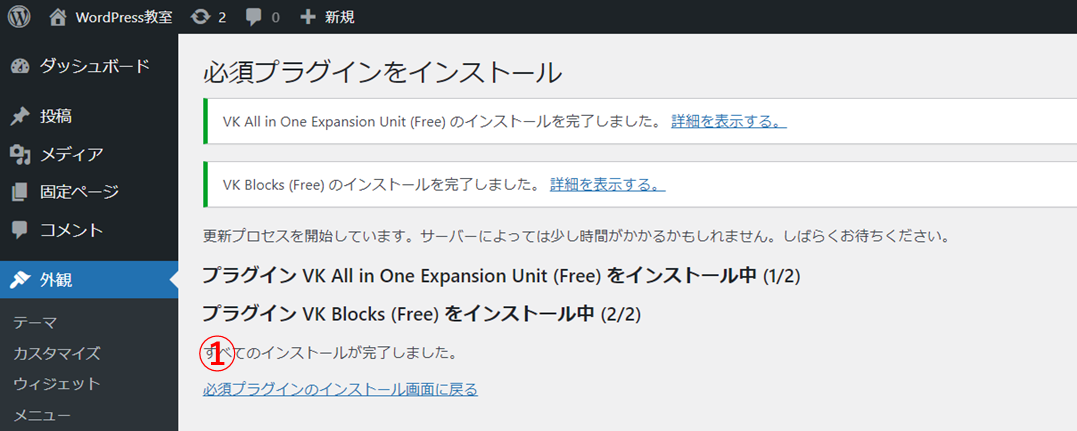
4.①プラグイン欄にチェックをつけます
②有効化を選択します
③適用ボタンをクリックします
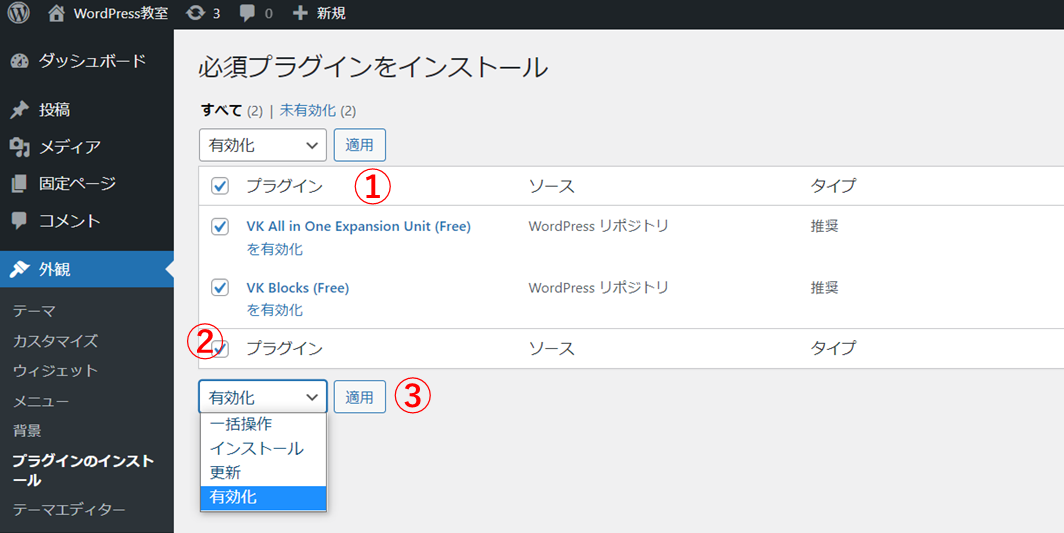
5.①ダッシュボードに戻るをクリックします
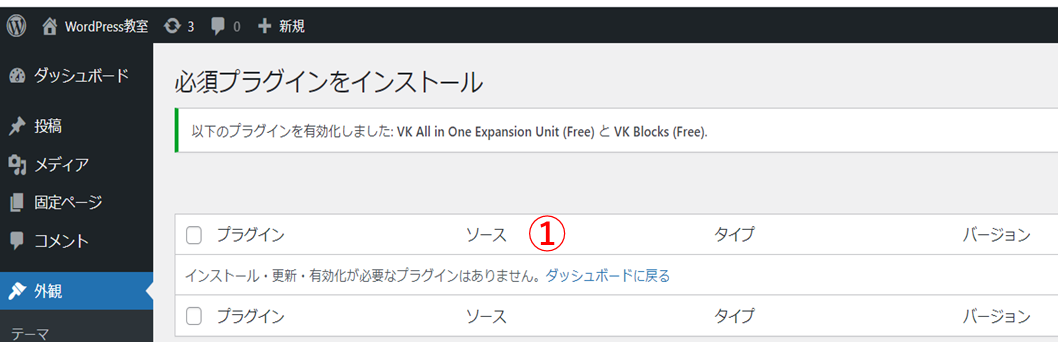
6.VK blocks proを公開しました!というメッセージが表示されます
これは有料のプラグインのおすすめなので、今回は①通知を無視をクリックしてください
その下のVK brock patternsの②このブラグインのインストールを開始をクリックします
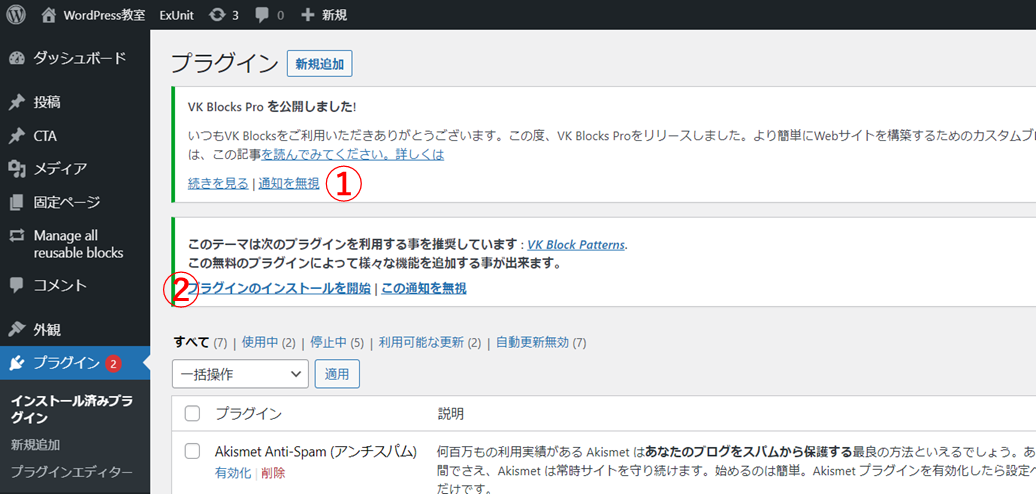
7.4と同じ操作をして、VK brock patternsをインストールを完了します
※今は3つ同時にインストールできるようなので、手順6、7は不要です。
もし同時にできなかった場合はこの手順を参考にしてください
お問合せぺージ作成用プラグインのインストール
1.ダッシュボード>プラグイン>新規追加をクリックします
①[プラグインの検索] ⇒ 「Contact Form 7」と入力します
②プラグインが表示されたら、今すぐインストールをクリックします
③画面がぐるぐるが修了したら、有効化をクリックします
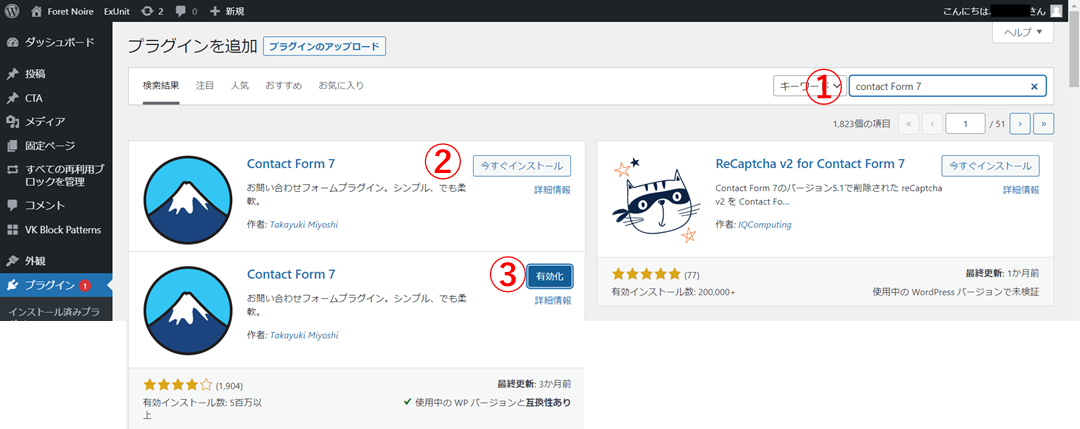
これで、サイトを作るために必要なブラグインのインストールができました
使い方は、あとでご紹介します
プラグインのインストールが完了したら、次回は初期設定について解説します。
ワードプレスでホームぺージを作りたいとお考えの女性経営者さんへ
ワードプレスに興味があるけど、いきなりレンタルサーバーを契約するのはちょっと・・・。
という女性経営者さんのお悩みを解消しました!
パソレのワードプレスレッスンなら、いきなりレンタルサーバーの契約しなくても大丈夫!
レッスン環境をお貸しするので、サーバー契約なしでワードプレスの操作を試してみることができます

お問合せフォームから、簡単にお申込みいただけます
ワードプレスの操作が気になっている方は、ぜひお気軽にお問合せください



